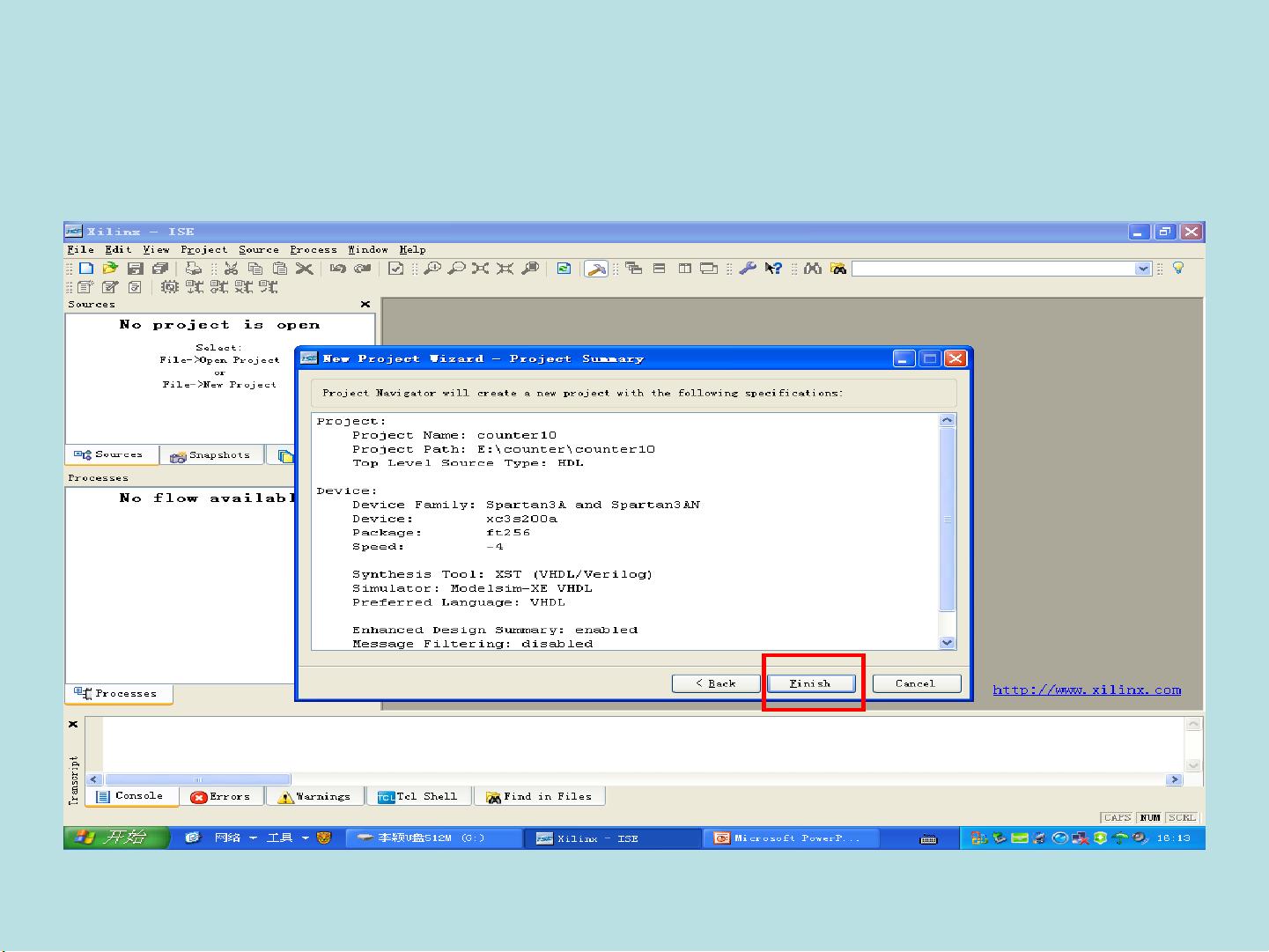Xilinx FPGA开发:ISE软件使用详解
需积分: 44 17 浏览量
更新于2024-07-29
收藏 4.59MB PPT 举报
"ISE软件使用说明"
ISE(Integrated Software Environment)是Xilinx公司提供的一款用于FPGA(Field-Programmable Gate Array)设计的综合工具,主要用于实现数字逻辑电路的设计、仿真、综合、实现和编程。以下是对ISE软件使用流程的详细说明:
1、**新建项目**
在使用ISE开始设计过程时,首先需要创建一个新的项目。打开Xilinx ISE 9.1i,点击【File】然后选择【New Project】。在弹出的对话框中设定项目名称和路径,接着选择目标器件,这一步至关重要,因为不同的FPGA器件具有不同的特性。依次点击【Next】完成设置,最后点击【Finish】创建项目。
2、**添加源文件**
创建项目后,需添加源文件。在项目管理器中选择【Project】【New Source】,然后选择源文件类型为【VHDL Module】。填写源文件名和路径,并定义输入输出端口的名称、模式、总线属性等,点击【Next】并【Finish】。接着在文本编辑器中编写VHDL代码,定义电路逻辑。
3、**仿真**
- **建立测试文件**:为了验证设计的功能,需要创建一个VHDL Testbench文件。通过【Create New Source】,选择【VHDL TestBench】,指定文件名和路径,然后关联到主设计文件。在testbench文件中,为输入信号赋值。
- **行为仿真**:选择【Behavioral Simulation】,双击【Simulate Behavioral Model】,添加需要观察的信号,运行仿真并查看结果。
4、**设计实现**
设计实现包括综合、布局布线等步骤,这部分确保VHDL代码转化为硬件逻辑。
- **约束分配**:在Sources窗口选择源文件,双击【Assign Package Pins】,在UCF文件中指定IO端口的物理管脚号,这是为了确保设计能够在实际硬件上正确连接。
- **生成编程文件**:点击【Generate Programming File】,配置选项并生成用于编程设备的文件。
5、**编程与验证**
编程文件生成后,可以使用Xilinx的编程设备或者JTAG接口将设计烧录到FPGA中。在硬件上运行设计,进行功能验证,确保设计符合预期。
总结来说,ISE软件是FPGA开发的关键工具,它提供了从设计输入、仿真验证到硬件实现的全套流程。通过熟练掌握这些步骤,用户能够高效地完成FPGA设计项目。在实际操作中,每个步骤都需要仔细考虑,确保设计的正确性和可靠性。同时,对于复杂的项目,可能还需要涉及到时序分析、优化和功耗管理等高级特性。
2011-05-20 上传
2011-11-24 上传
2013-05-13 上传
2011-08-20 上传
点击了解资源详情
点击了解资源详情
2011-02-22 上传
chen1820011
- 粉丝: 1
- 资源: 2
最新资源
- Raspberry Pi OpenCL驱动程序安装与QEMU仿真指南
- Apache RocketMQ Go客户端:全面支持与消息处理功能
- WStage平台:无线传感器网络阶段数据交互技术
- 基于Java SpringBoot和微信小程序的ssm智能仓储系统开发
- CorrectMe项目:自动更正与建议API的开发与应用
- IdeaBiz请求处理程序JAVA:自动化API调用与令牌管理
- 墨西哥面包店研讨会:介绍关键业绩指标(KPI)与评估标准
- 2014年Android音乐播放器源码学习分享
- CleverRecyclerView扩展库:滑动效果与特性增强
- 利用Python和SURF特征识别斑点猫图像
- Wurpr开源PHP MySQL包装器:安全易用且高效
- Scratch少儿编程:Kanon妹系闹钟音效素材包
- 食品分享社交应用的开发教程与功能介绍
- Cookies by lfj.io: 浏览数据智能管理与同步工具
- 掌握SSH框架与SpringMVC Hibernate集成教程
- C语言实现FFT算法及互相关性能优化指南